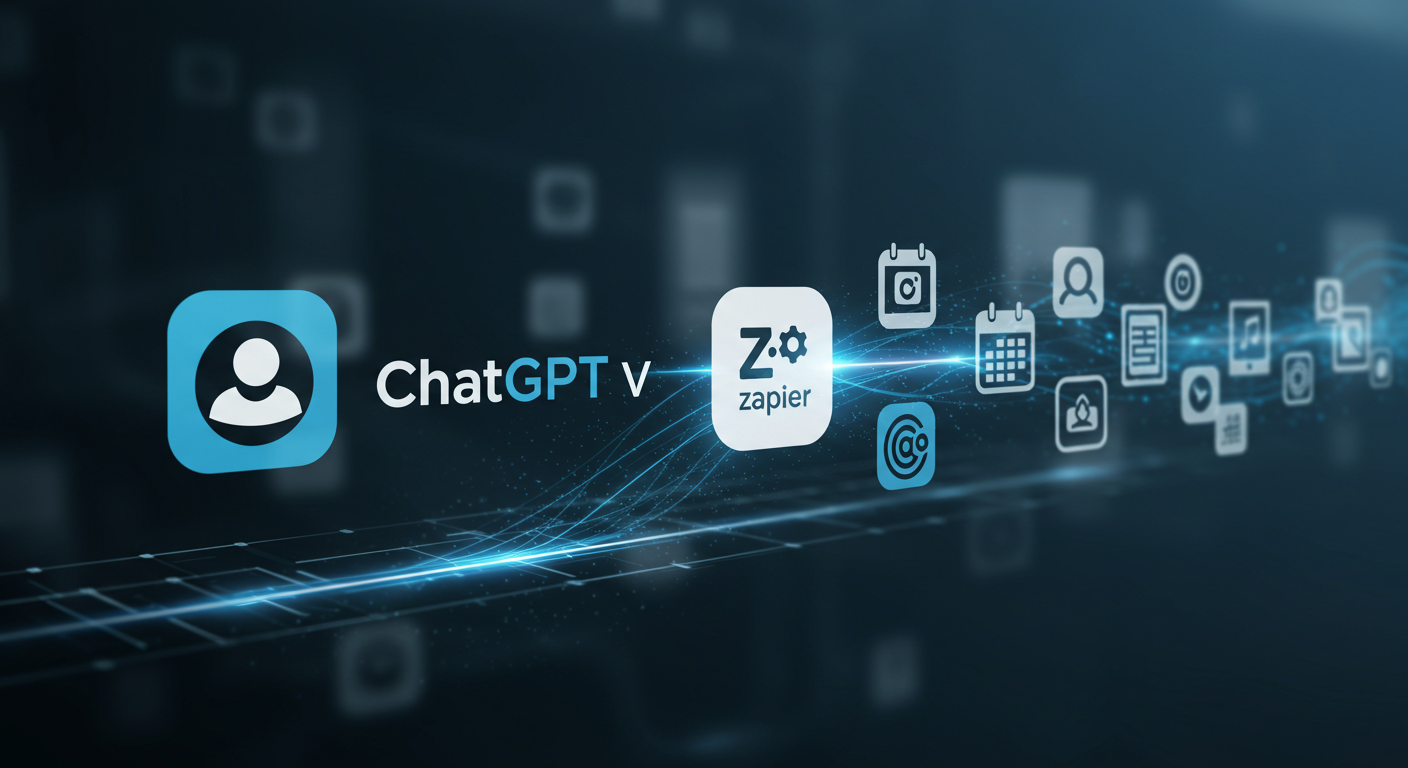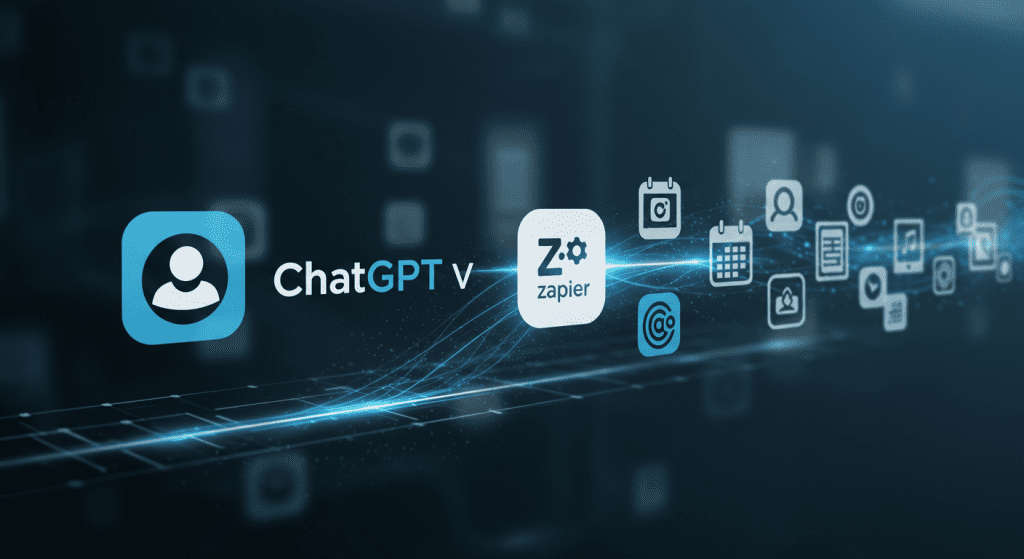
ChatGPT와 Zapier 연동 방법을 찾고 계신가요? 이 글에서는 코딩 지식 없이도 누구나 쉽게 반복적인 업무를 자동화하고, 업무 생산성을 획기적으로 높일 수 있는 구체적인 방법을 단계별로 알려드립니다.
매일 반복되는 단순 업무에 소중한 시간을 뺏기고 계신가요? ‘이런 일은 누가 대신해 줬으면…’ 하는 생각, 한 번쯤 해보셨을 겁니다. 저도 매일 쏟아지는 이메일을 확인하고, 비슷한 내용의 답변을 작성하고, SNS에 콘텐츠를 올리는 일에 정말 많은 시간을 썼거든요. 솔직히 말해서, 창의적인 일에 더 집중하고 싶은데 말이죠. 😊
그런데 만약 코딩 한 줄 없이, 클릭 몇 번만으로 이 모든 귀찮은 일을 자동화할 수 있다면 어떨까요? 바로 ChatGPT와 Zapier 연동을 통해 가능합니다. 오늘은 코딩을 전혀 모르는 분들도 쉽게 따라 할 수 있는 업무 자동화 방법을 A부터 Z까지, 완벽하게 알려드릴게요!
🤔 ‘노코드 자동화 툴’ Zapier(재피어)란 무엇인가요?
업무 자동화를 이야기할 때 빼놓을 수 없는 것이 바로 ‘Zapier’라는 자동화 툴입니다. 아마 처음 들어보는 분들도 계실 텐데요, 아주 간단하게 설명해 드릴게요.
Zapier는 서로 다른 앱(서비스)들을 연결해서, 특정 조건이 만족되었을 때 정해진 행동이 자동으로 일어나게 만들어주는 ‘온라인 자동화 도구’입니다. 마치 레고 블록을 조립하듯이, “만약 A 앱에서 이런 일이 생기면, B 앱에서 저런 일을 해줘”라고 규칙을 만들어주는 거죠. 이 모든 과정이 코딩 없이 가능하기 때문에 대표적인 노코드(No-code) 툴로 불립니다.
Zapier에서는 이 자동화 규칙 하나하나를 ‘잽(Zap)’이라고 부릅니다. 잽은 ‘트리거(Trigger)’와 ‘액션(Action)’으로 구성돼요.
- 트리거(Trigger): 자동화가 시작되는 ‘조건’ (예: 새로운 이메일이 도착했을 때)
- 액션(Action): 트리거가 발생했을 때 수행되는 ‘행동’ (예: 슬랙으로 알림 메시지 보내기)
즉, ‘새로운 이메일이 오면(트리거), 슬랙으로 알림을 보낸다(액션)’는 하나의 업무 자동화 프로세스가 완성되는 것입니다. 정말 간단하죠?
🤝 ChatGPT와 Zapier는 왜 최고의 조합일까요?
그렇다면 이 강력한 자동화 툴인 Zapier가 인공지능 챗봇인 ChatGPT를 만나면 어떤 일이 벌어질까요? 바로 ‘생각하는 자동화’가 가능해집니다. 기존의 자동화가 정해진 규칙대로만 움직였다면, ChatGPT Zapier 연동은 상황에 맞는 판단과 창의적인 결과물 생성을 자동화에 더할 수 있게 해줍니다.
| 구분 | Zapier 단독 사용 | ChatGPT + Zapier 연동 |
|---|---|---|
| 기능 | 정해진 데이터 전달 및 실행 | 데이터 기반 추론, 요약, 창작 |
| 예시 | 새 이메일 내용을 그대로 슬랙에 전달 | 새 이메일 내용을 요약하고, 중요도 판단 후 슬랙에 전달 |
| 장점 | 단순 반복 작업 자동화 | 복잡하고 지적인 업무까지 자동화 |
이처럼 API 연동을 통해 두 서비스를 합치면, 단순한 알림 전달을 넘어 이메일 초안 작성, 고객 문의에 대한 1차 답변 생성, 블로그 글 아이디어 생성 등 훨씬 고차원적인 업무 자동화가 가능해져 생산성 향상에 크게 기여합니다.
🚀 실전! 5단계로 끝내는 ChatGPT Zapier 연동 방법
자, 이제 이론은 충분합니다! 지금부터는 실제로 ChatGPT와 Zapier를 연결하는 방법을 단계별로 차근차근 알려드릴게요. 코딩을 전혀 몰라도 괜찮으니 겁먹지 말고 따라오세요!
- 1단계: Zapier 회원가입 및 로그인
가장 먼저 Zapier 홈페이지에 접속해서 회원가입을 해야 합니다. 구글 계정 등으로 간편하게 가입할 수 있습니다. 이미 계정이 있다면 로그인해주세요.[이미지: Zapier 메인 화면에서 ‘Sign up’ 버튼을 누르는 모습. Alt text: Zapier 회원가입을 위한 첫 단계]
- 2단계: 새로운 ‘Zap’ 만들기
로그인 후 대시보드 왼쪽 상단에 있는 ‘+ Create Zap’ 버튼을 클릭해서 새로운 자동화 규칙(Zap) 만들기를 시작합니다.[이미지: Zapier 대시보드에서 ‘+ Create Zap’ 버튼이 강조된 화면. Alt text: ChatGPT Zapier 연동을 위한 새 Zap 생성]
- 3단계: 트리거(Trigger) 설정하기
자동화를 시작시킬 ‘조건’을 설정하는 단계입니다. 어떤 앱에서 어떤 사건이 일어났을 때 자동화를 시작할지 정하는 거죠. 예를 들어 ‘Gmail에 새로운 이메일이 도착했을 때’를 트리거로 설정해 보겠습니다. 검색창에 ‘Gmail’을 검색하고, Event에서 ‘New Email’을 선택하면 됩니다.[이미지: Zapier 트리거 설정 화면에서 Gmail 앱과 ‘New Email’ 이벤트를 선택하는 모습. Alt text: 업무 자동화를 위한 Zapier 트리거 설정]
- 4단계: 액션(Action)으로 ChatGPT 설정하기
이제 가장 중요한 ChatGPT Zapier 연동 단계입니다. 트리거가 발생했을 때 수행할 ‘행동’을 설정합니다. 검색창에 ‘ChatGPT’를 검색하고 선택하세요. 처음 연동하는 경우 OpenAI API 키를 입력해야 할 수 있습니다. (API 키는 OpenAI 플랫폼에서 발급받을 수 있습니다.)[이미지: Zapier 액션 설정 화면에서 ChatGPT를 검색하고 선택하는 장면. Alt text: Zapier와 ChatGPT API 연동 설정]
그다음, ChatGPT에게 어떤 작업을 시킬지 구체적으로 정합니다. 예를 들어, Action Event로 ‘Conversation’을 선택하고, User Message 필드에 ‘다음 이메일 내용을 한글로 요약해줘: [1. Subject] [1. Body Plain]’과 같이 이전 단계(Gmail)에서 가져온 데이터를 넣어 명령을 내릴 수 있습니다.
[이미지: ChatGPT 액션의 세부 설정 화면. User Message 필드에 Gmail 데이터를 삽입하는 모습. Alt text: ChatGPT에 이메일 요약을 요청하는 업무 자동화 설정]
- 5단계: 추가 액션 설정 및 테스트
ChatGPT가 생성한 답변을 어떻게 활용할지 정합니다. 예를 들어, ‘+’ 버튼을 눌러 새로운 액션을 추가하고 ‘Slack’을 선택한 뒤, ‘Send Channel Message’를 선택해서 특정 채널에 ChatGPT가 요약한 내용을 보내도록 설정할 수 있습니다. 모든 설정이 끝나면 ‘Test Zap’을 통해 자동화가 잘 작동하는지 확인하고, ‘Publish’ 버튼을 눌러 활성화하면 모든 과정이 끝납니다![이미지: Slack으로 요약 내용을 보내는 추가 액션을 설정하고 테스트하는 화면. Alt text: ChatGPT Zapier 연동으로 완성된 업무 자동화 테스트]
ChatGPT 연동 시 OpenAI API 사용료가 발생할 수 있습니다. 사용량에 따라 요금이 부과되니, OpenAI의 요금 정책을 미리 확인하고 사용량을 조절하는 것이 좋습니다.
💼 업무 효율 200% 올리는 실용적인 자동화 시나리오 3가지
개념과 방법은 알았지만, “그래서 이걸로 뭘 할 수 있지?” 궁금하시죠? 여러분의 생산성 향상을 위해 당장 써먹을 수 있는 업무 자동화 시나리오 3가지를 소개해 드릴게요.
시나리오 1: Gmail로 들어온 고객 문의, 템플릿에 맞춰 자동 응답하기 📧
고객 문의 메일이 올 때마다 비슷한 내용으로 답변하느라 지치셨나요? 이제 ChatGPT에게 맡겨보세요.
- 트리거: Gmail – New Email (특정 라벨이 붙은 메일만 선택 가능)
- 액션 1: ChatGPT – Conversation (Prompt: “다음 고객 문의 내용에 대해 정중하고 친절한 톤으로 1차 답변 초안을 작성해줘. ‘문의해주셔서 감사합니다. 담당자 확인 후 빠르게 답변드리겠습니다.’ 라는 내용을 꼭 포함해줘. 고객 문의 내용: [Body Plain]”)
- 액션 2: Gmail – Create Draft (To: [From Email], Subject: Re: [Subject], Body: [ChatGPT 응답 내용])
이렇게 설정하면, 고객 문의 메일이 올 때마다 ChatGPT가 답변 초안을 작성해서 내 Gmail ‘임시보관함’에 쏙 넣어줍니다. 내용만 한번 확인하고 바로 발송하면 되니 정말 편하겠죠?
시나리오 2: 구글 시트에 아이디어만 적으면, 블로그 포스팅 초안 자동 생성하기 ✍️
콘텐츠 마케터나 블로거에게 최고의 자동화 툴 조합입니다. 아이디어가 떠오를 때마다 구글 시트에 키워드만 적어두세요.
- 트리거: Google Sheets – New Spreadsheet Row (새로운 행이 추가될 때)
- 액션 1: ChatGPT – Conversation (Prompt: “‘[키워드 열]’을(를) 주제로 하는 SEO 최적화 블로그 글의 개요와 서론을 작성해줘.”)
- 액션 2: Google Docs – Create Document from Text (ChatGPT가 생성한 내용으로 새 문서 만들기)
이제 아이디어가 고갈될 걱정 없이, 구글 시트에 키워드만 채워 넣으면 ChatGPT가 알아서 글의 뼈대를 잡아주니 글쓰기 시간이 확 줄어들 거예요.
시나리오 3: RSS에 새 글이 올라오면, 요약해서 SNS에 자동 포스팅하기 📢
업계 동향이나 관심 있는 블로그의 새 글을 팔로업하고, 이를 SNS에 공유하는 것도 중요한 업무 중 하나죠. 이젠 이 과정도 자동화할 수 있습니다.
- 트리거: RSS by Zapier – New Item in Feed (구독하는 RSS 피드에 새 글이 올라올 때)
- 액션 1: ChatGPT – Conversation (Prompt: “다음 아티클을 3줄로 요약하고, 흥미를 끄는 질문과 함께 SNS 게시물 형태로 작성해줘. 글 마지막에 #업무자동화 #생산성향상 해시태그를 꼭 넣어줘. 아티클 내용: [Content]”)
- 액션 2: Facebook Pages – Create Page Post (ChatGPT가 생성한 내용으로 페이스북 페이지에 포스팅)
이 API 연동 하나면, 최신 정보를 놓치지 않으면서도 SNS 채널을 활발하게 운영하는, 일 잘하는 사람으로 보일 수 있답니다!
마무리: 이제 당신도 자동화 전문가입니다 🏆
자, 어떠셨나요? 오늘 우리는 코딩 한 줄 없이 ChatGPT와 Zapier를 연동하여 어떻게 업무 자동화를 구축할 수 있는지 알아보았습니다. 처음에는 ‘자동화’, ‘API 연동’ 같은 단어들이 어렵게 느껴졌을지 몰라도, 막상 해보니 별거 아니죠?
핵심은 간단합니다. Zapier라는 자동화 툴로 여러 앱을 연결하고, 그 중간에 ChatGPT를 넣어 ‘생각하는 기능’을 추가하는 것입니다. 이것만 기억하시면 오늘 배운 시나리오 외에도 무궁무진한 자동화를 만들어낼 수 있습니다.
더 이상 단순 반복 업무에 시간을 낭비하지 마세요. 오늘 당장 Zapier에 가입하고, 가장 만만해 보이는 업무 하나부터 자동화를 시작해 보세요. 당신의 ‘칼퇴’와 ‘워라밸’이 훨씬 가까워질 거예요! 더 궁금한 점이 있다면 언제든지 댓글로 질문해주세요. 😊
자주 묻는 질문 ❓